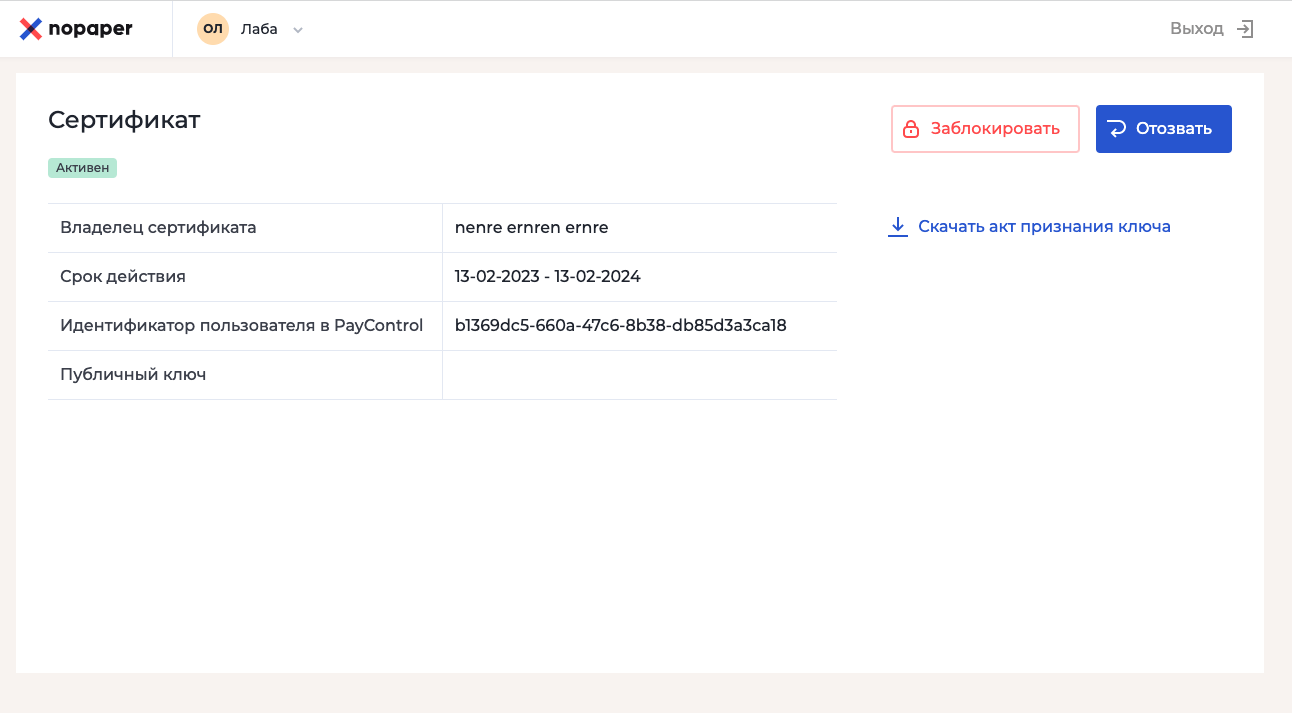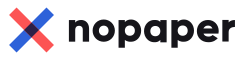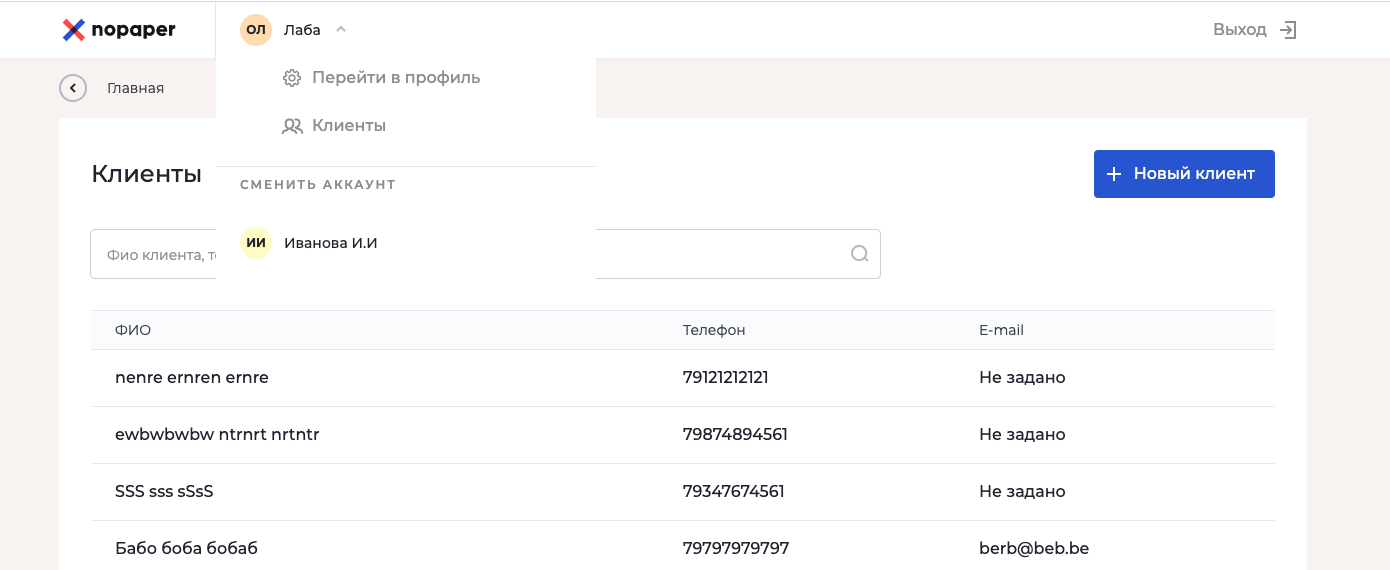
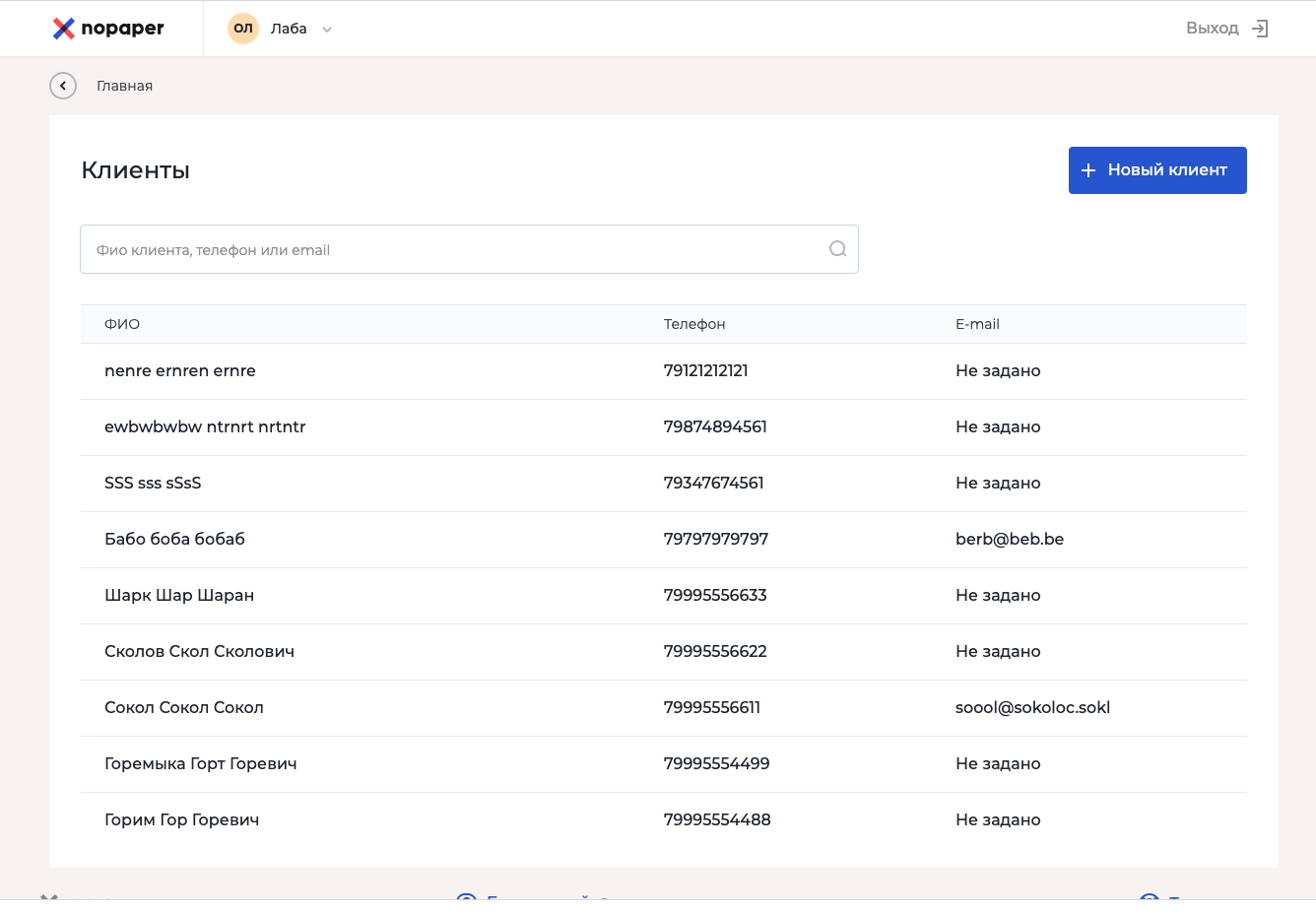
Для заведения клиента в систему необходимо ввести ФИО, номер телефона и e-mail клиента, после чего выбрать срок действия и сложность пароля, который задается при регистрации.
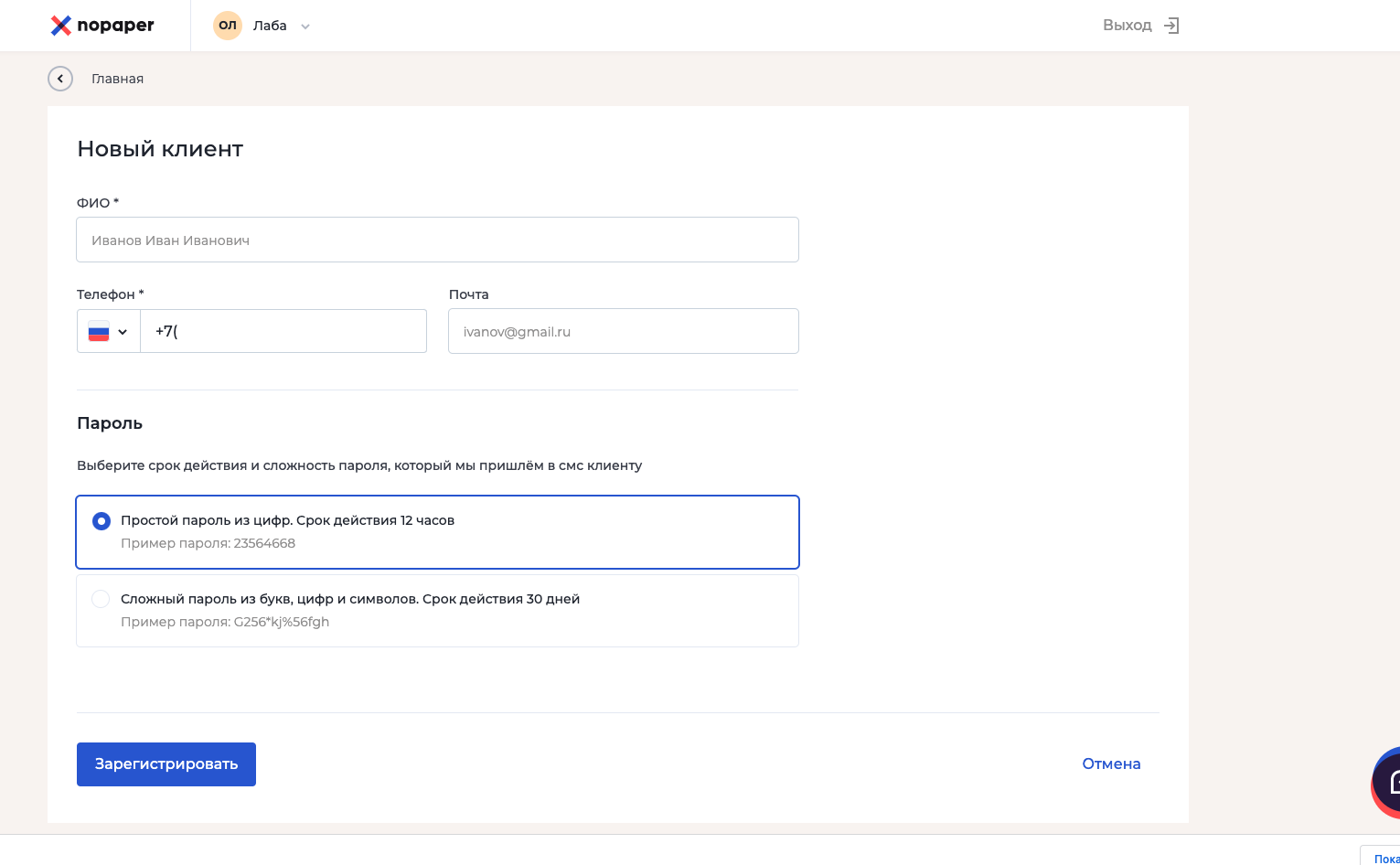
Как только пользователь был зарегистрирован. Можно ознакомиться с информацией о его профиле и при необходимости отредактировать ее.
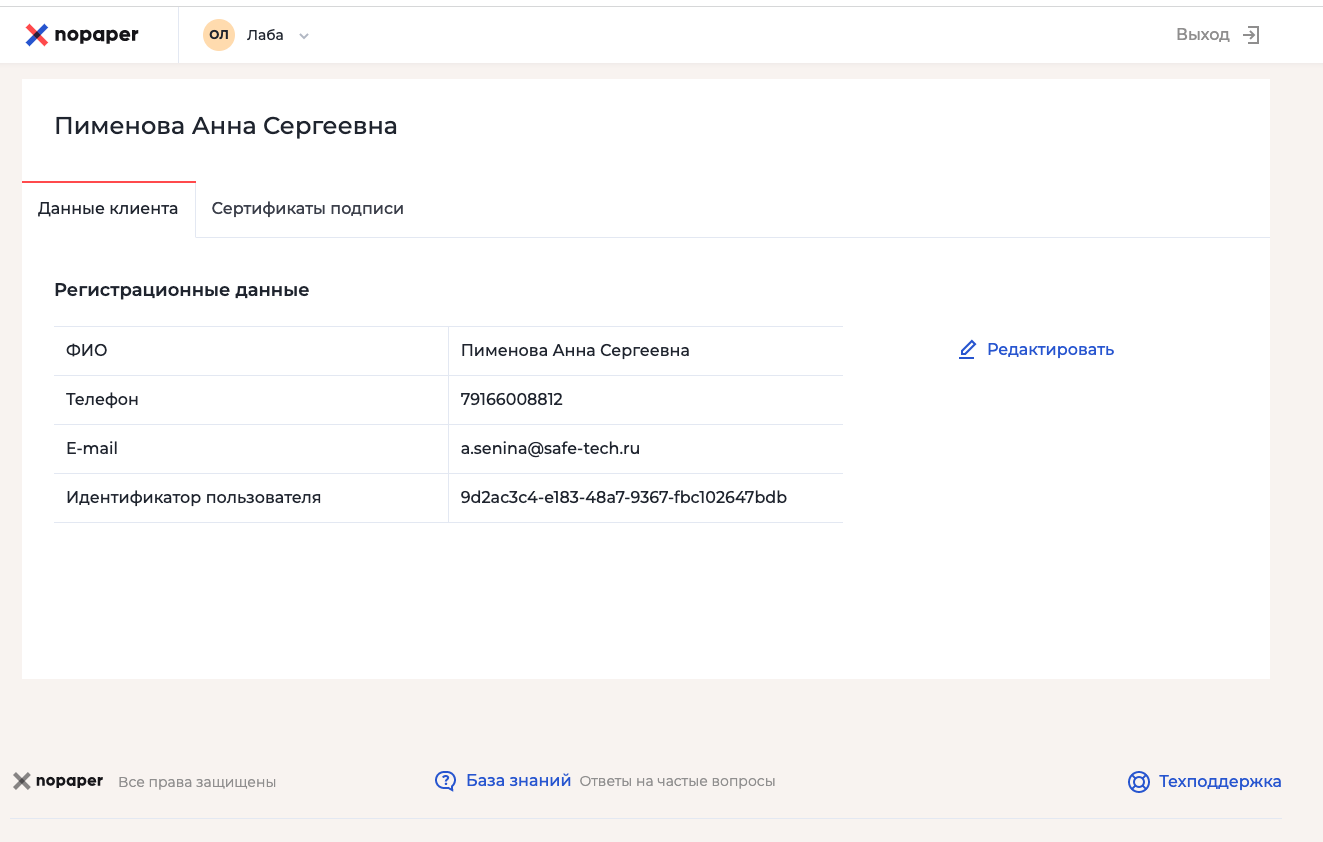
В вкладке "Сертификаты подписи" нужно выпустить электронную подпись для пользователя. Для этого надо нажать на кнопку "+ Выпустить сертификат"
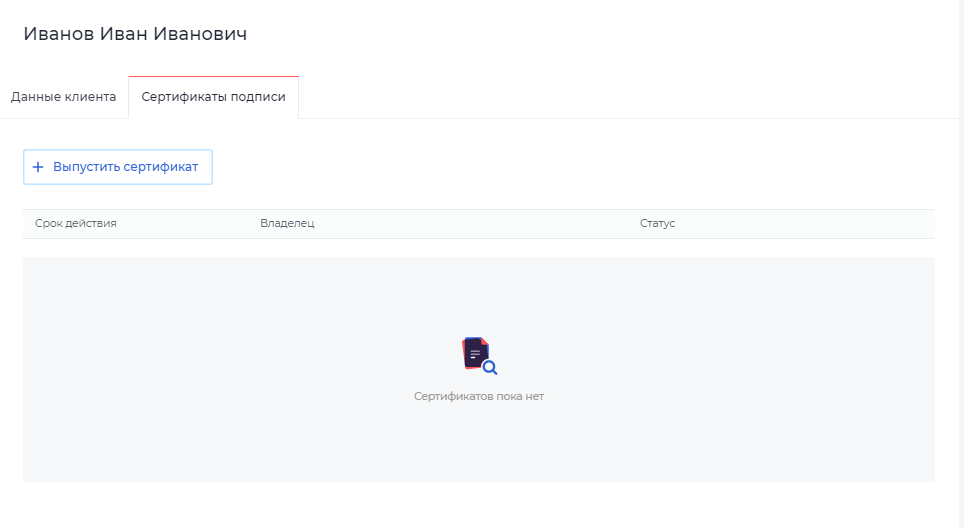
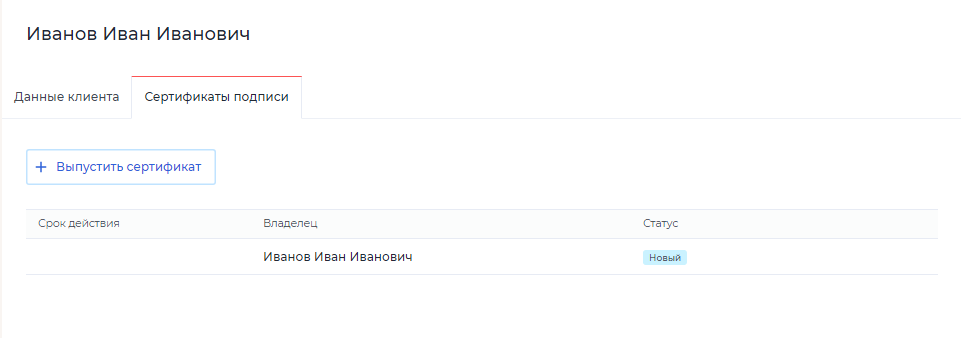
После того, как человек зайдет в мобильное приложение и до того, как он примет акт признания ключа (или если акт признания ключа согласуется на бумажном носителе), то сертификат перейдет в статус "инициализация"
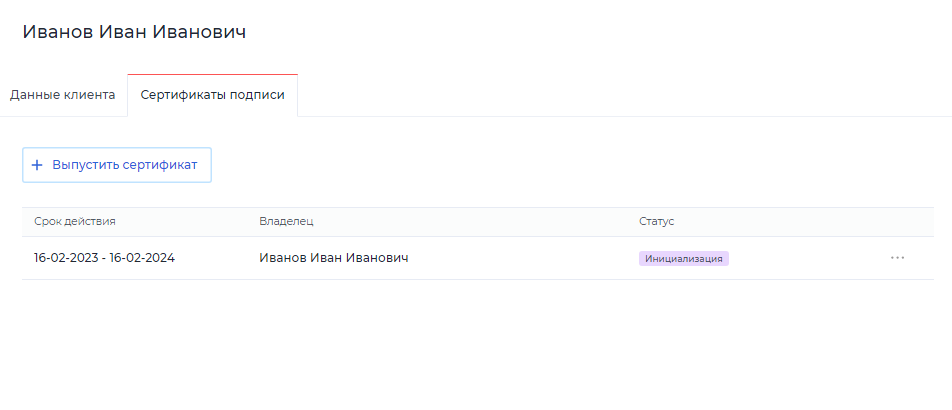
После того как пользователь примет ключи электронной подписи, статус сертификата изменится на "активный".
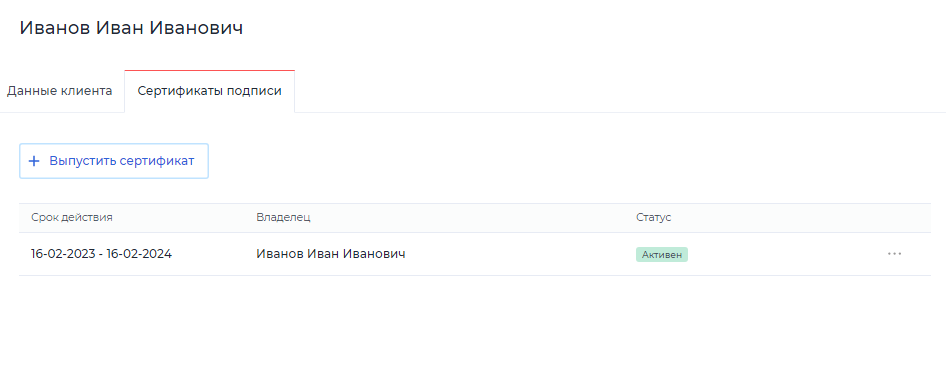
Также с помощью вкладки "Сертификаты подписи" можно увидеть все ключи электронной подписи, которые были выпущены для конкретного пользователя. И по нажатии кнопки "+ Выпустить сертификат" инициировать выпуск нового ключа электронной подписи.
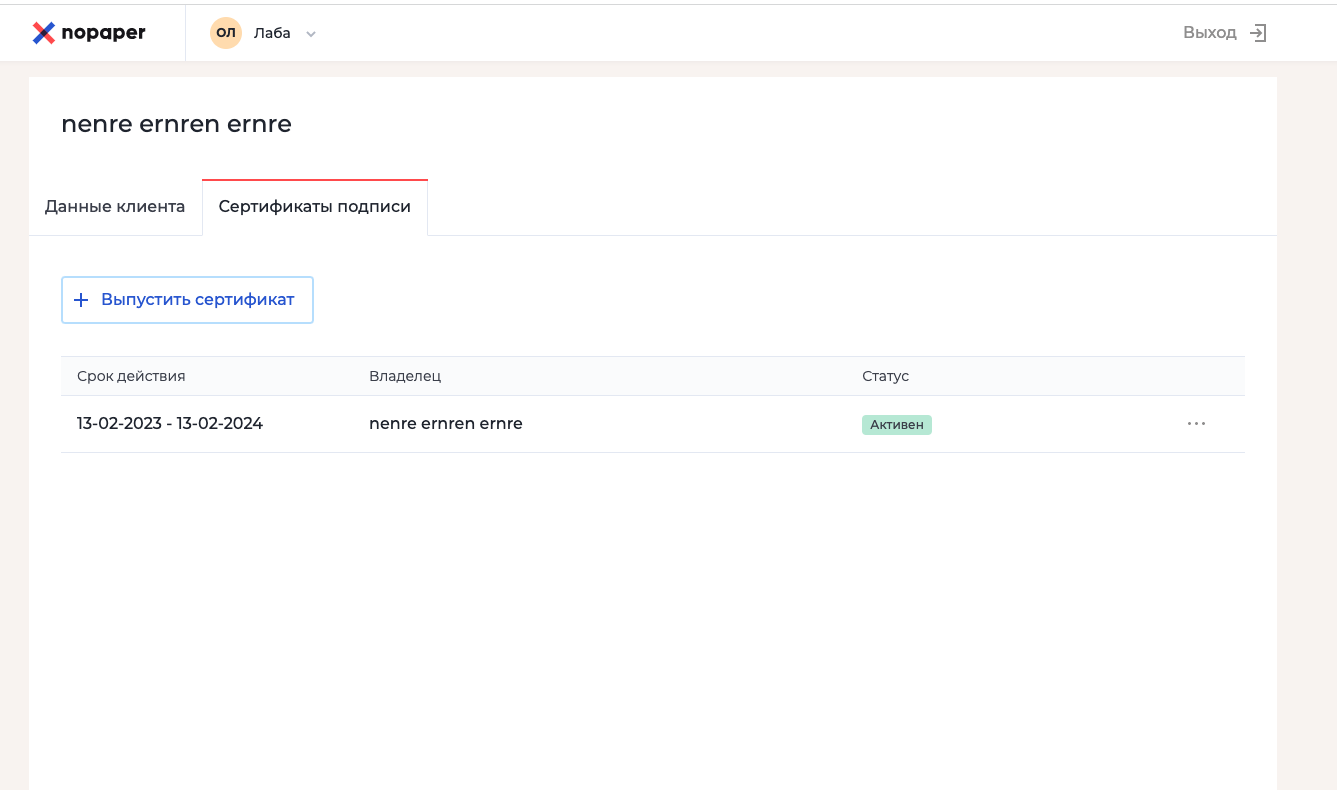
При нажатии на кнопку справа от ключа подписи можно оперативно заблокировать или отозвать ключ.
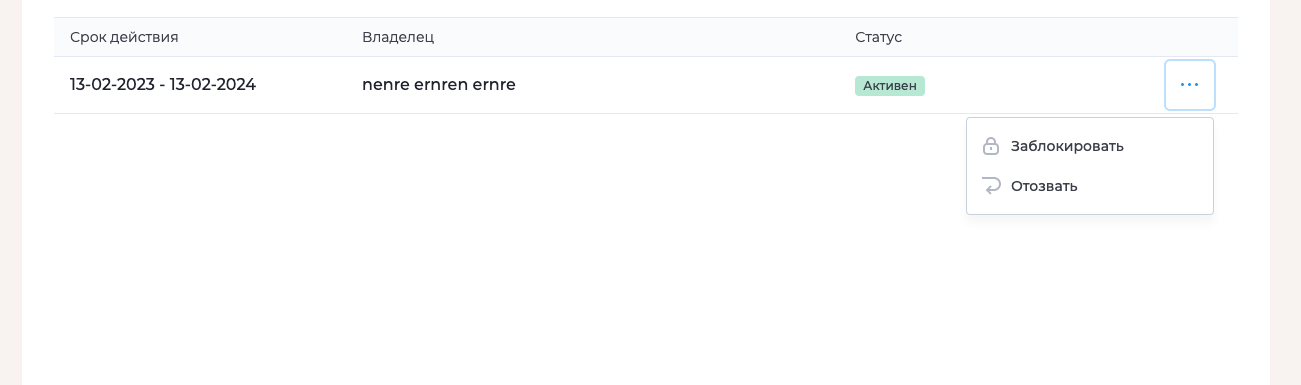
При нажатии на сам ключ, можно получить подробную информацию о ключе, а также доступ к печатной версии Акта признания ключа электронной подписи. Помимо этого можно также "Заблокировать" или "Отозвать" ключ.